- 그만큼 아이폰사진 나타나지 않는다 PC 구성으로 인해 문제가 발생할 수 있습니다. 허가 문제.
- 이에 기사, 이 문제를 해결하고 다음을 수행하는 방법을 보여줍니다. 이동하다사진 ~에서 아이폰 에게 PC.
- 하다 확인하다 우리의 헌신 윈도우 10 섹션 더 쉽게 따라할 수 있도록 PC조항.
- 우리의 광범위한 북마크를 잊지 마세요 소프트웨어 허브 유용한 정보에 항상 쉽게 액세스할 수 있습니다.
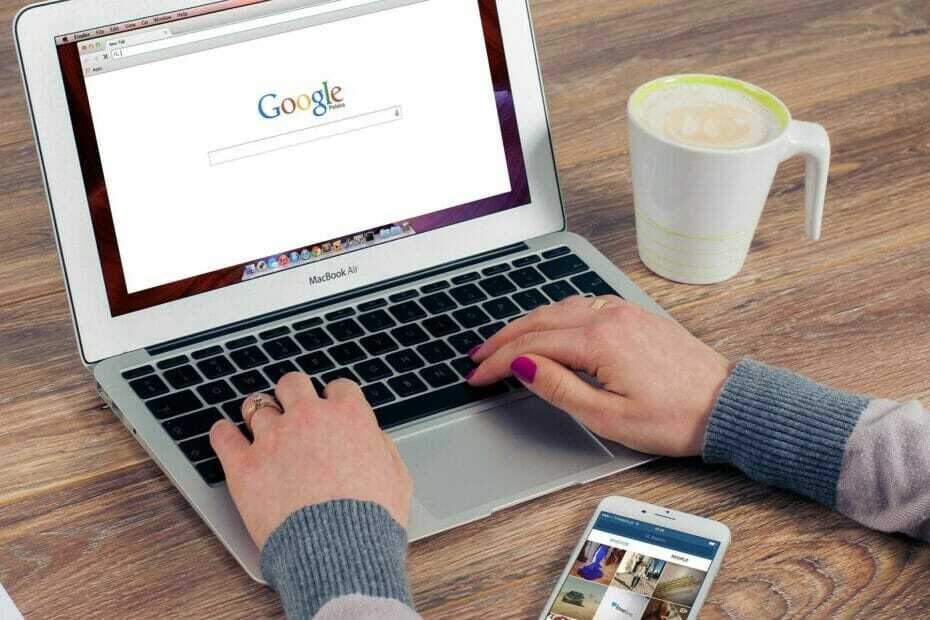
엑스다운로드 파일을 클릭하여 설치
이 소프트웨어는 드라이버를 계속 실행하여 일반적인 컴퓨터 오류 및 하드웨어 오류로부터 안전하게 보호합니다. 이제 간단한 3단계로 모든 드라이버를 확인하십시오.
- DriverFix 다운로드 (확인된 다운로드 파일).
- 딸깍 하는 소리 스캔 시작 문제가 있는 모든 드라이버를 찾습니다.
- 딸깍 하는 소리 드라이버 업데이트 새 버전을 얻고 시스템 오작동을 방지합니다.
- DriverFix가 다운로드되었습니다. 0 이달의 독자.
엑스다운로드 파일을 클릭하여 설치
- Restoro PC 수리 도구 다운로드 특허 기술과 함께 제공되는 (특허 가능 여기).
- 딸깍 하는 소리 스캔 시작 PC 문제를 일으킬 수 있는 Windows 10 문제를 찾으려면
- 딸깍 하는 소리 모두 고쳐주세요 컴퓨터의 보안 및 성능에 영향을 미치는 문제를 해결합니다.
- Restoro가 다운로드되었습니다. 0 이달의 독자.
저장용량이 부족한 경우 아이폰, 컴퓨터로 이동할 수 있습니다. 움직이는 사진 Mac 또는 Windows 10 PC에 사진을 연결하고 옮기는 것만큼 쉽습니다. 그러나 때때로 iPhone 사진이 PC에 표시되지 않을 수 있습니다.
PC 또는 Mac은 여러 가지 이유로 사진 감지를 중지할 수 있습니다. 권한 문제 및 잘못된 연결로 인해 발생할 수 있습니다.
이 오류로 인해 문제가 발생하는 경우 PC에 iPhone 사진 폴더가 표시되지 않는 문제를 해결하는 데 도움이 되는 몇 가지 문제 해결 단계가 있습니다.
Windows 및 Mac에서 iPhone 사진이 표시되지 않는 문제를 해결하려면 어떻게 해야 합니까?
1. 다음과 같은 일반적인 문제 해결 단계를 수행하십시오.

- Windows PC/Mac을 다시 시작합니다. 또한 iPhone을 다시 시작하십시오. 빠르게 다시 시작하면 장치의 일시적인 문제를 해결할 수 있습니다.
- 연결할 때 iPhone이 잠겨 있지 않은지 확인하십시오. 장치를 잠금 해제하고 다시 연결하십시오.
- 문제가 지속되면 PC의 다른 USB 포트에 연결해 보십시오.
Windows 자동 실행 활성화
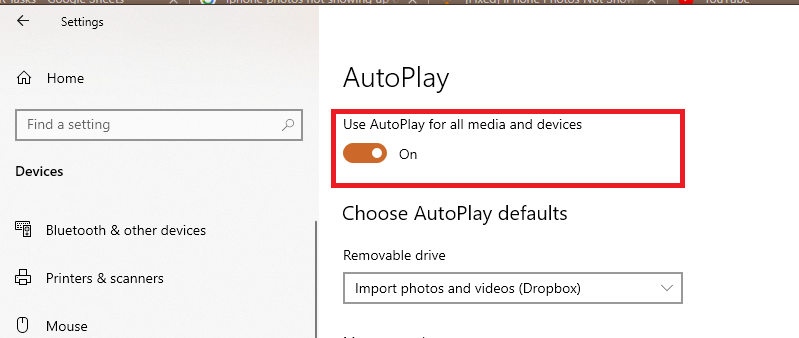
- 누르다 윈도우 키 + 나 열기 위해 설정.
- 클릭 장치.
- 클릭 자동 재생.
- AutoPlay에서 '모든 미디어 장치에 자동 실행 사용' 하여 켭니다.
- 닫기 설정 창문.
- iPhone을 다시 연결하고 개선 사항을 확인하십시오.
이미 활성화되어 있으면 스위치를 토글하여 끕니다. 그런 다음 스위치를 다시 토글하여 켭니다. 완료되면 장치를 다시 연결하여 iPhone 사진이 PC에 표시되는지 확인하십시오.
자동 실행 기본값 선택에서 이동식 드라이브, 메모리 카드 및 iPhone에 대한 자동 실행 기본값을 설정할 수도 있습니다.
2. iTunes에서 컴퓨터 인증하기
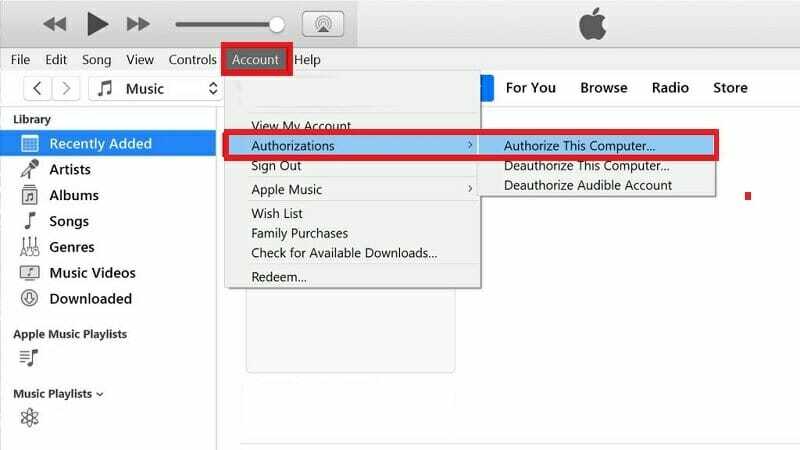
- 아이튠즈를 실행합니다.
- 이동 메뉴.
- 클릭 계정.
- 고르다 권한 부여.
- 고르다 이 컴퓨터를 인증합니다.
- 사용자 이름과 암호를 입력합니다.
- 열려 있는 파일 탐색기.
- 그런 다음 DCIM 폴더를 열고 사진이 표시되는지 확인합니다.
- 그렇지 않은 경우 장치를 분리했다가 다시 연결하여 문제를 해결하는 데 도움이 되는지 확인하십시오.
iTunes의 인증 기능은 PC가 iPhone에서 사진을 읽지 못하게 할 수 있습니다. PC에서 사진을 볼 수 있도록 컴퓨터를 인증해 보세요.
3. iCloud 설정 확인
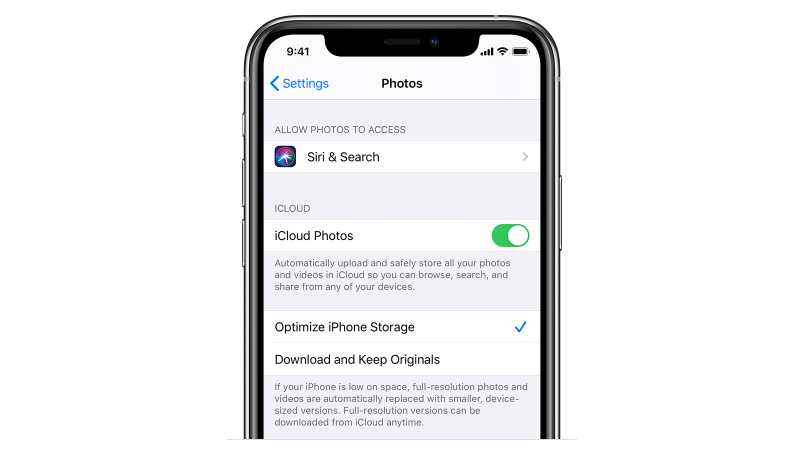
- iPhone에서 설정.
- 이동 사진 및 카메라.
- 탭 iPhone 저장 공간을 최적화하십시오.
- 확인 iPhone 저장 공간 최적화 사용 가능.
iPhone 저장 공간 최적화 옵션이 활성화되면 iPhone은 자동으로 전체 해상도 사진을 iCloud에 업로드하여 iPhone 저장 공간의 공간을 절약합니다.
즉, iPhone 스토리지 최적화를 끄면 누락된 사진이 다시 나타나지 않습니다. 사진은 iCloud 계정에 업로드되므로 iTunes를 사용하여 PC에 다시 다운로드해야 합니다.
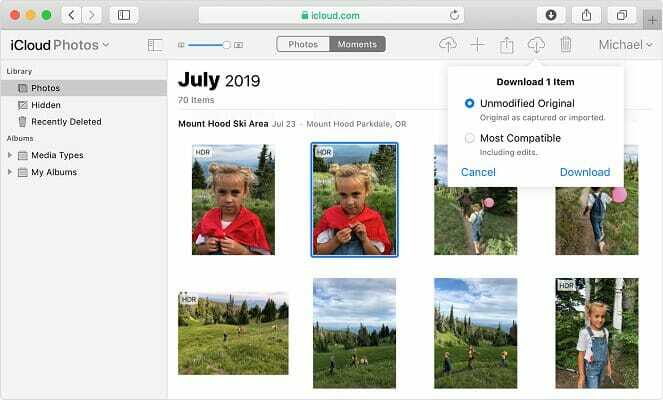
- 이동 아이클라우드닷컴.
- iCloud 사용자 이름과 암호로 로그인합니다.
- 클릭 사진.
- 마지막 백업의 모든 사진이 표시되어야 합니다.
- 원하는 사진을 모두 선택하고 클릭 다운로드
- Firefox 브라우저를 사용하는 경우 각 사진에 대한 다운로드 알림을 받지 않으려면 '이 모든 항목에 대한 설정 저장' 옵션을 사용하세요.
4. Xilisoft iPhone 사진 전송 사용
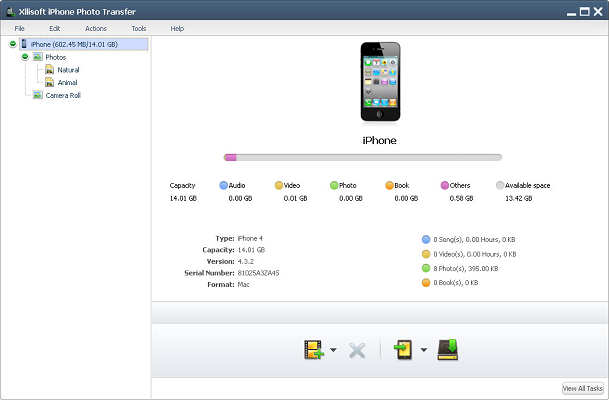
- Xilisoft iPhone 사진 전송 다운로드 및 설치.
- Xilisoft iPhone 사진 전송 앱을 실행합니다.
- USB 케이블을 사용하여 iPhone을 PC에 연결합니다.
- 휴대전화가 감지될 때까지 기다리세요.
- 왼쪽 창에서 iPhone을 확장합니다.
- 클릭 사진.
- 사진 전송 앱의 파일 탐색기에서 iPhone의 모든 사진을 볼 수 있습니다.
Xilisoft iPhone 사진 전송은 iOS 기기용 사진 전송 도구입니다. 이 도구를 사용하여 PC에서 iPhone으로 또는 그 반대로 사진을 복사하고 이동할 수 있습니다.
또한 사진 공유, 파일 관리 및 여러 장치에 대한 지원을 허용하는 몇 가지 추가 기능이 함께 제공됩니다.
모든 사진을 iPhone에 저장하려면 설정에서 iPhone 저장 공간 최적화 기능을 비활성화하십시오.
iPhone이 PC에 표시되지 않는 문제는 일반적으로 iTunes의 인증 문제로 인해 발생합니다. 그러나 때때로 잘못된 iCloud 구성으로 인해 발생할 수도 있습니다. 문서의 단계를 하나씩 수행하여 문제를 해결합니다.
 여전히 문제가 있습니까?이 도구로 수정하세요.
여전히 문제가 있습니까?이 도구로 수정하세요.
- 이 PC 수리 도구 다운로드 TrustPilot.com에서 우수 평가 (다운로드는 이 페이지에서 시작됩니다).
- 딸깍 하는 소리 스캔 시작 PC 문제를 일으킬 수 있는 Windows 문제를 찾습니다.
- 딸깍 하는 소리 모두 고쳐주세요 특허 기술 문제를 해결하기 위해 (독자 전용 할인).
Restoro가 다운로드되었습니다. 0 이달의 독자.
![IPad 또는 iPhone에서 OneDrive 파일이 동기화되지 않습니까? [전체 수정]](/f/dc5c5874089985861f871e454473feb7.jpg?width=300&height=460)
![Safari에서 차단 된 웹 사이트에 액세스하는 방법 [Mac 및 iPhone] • MacTips](/f/9f50461524ddbb35e283a8b462ab7c50.jpg?width=300&height=460)
![IPhone 및 iPad를 PC에 투사하는 방법 [최고의 소프트웨어]](/f/a9496087b7f1095cbcfbe3c56f218886.jpg?width=300&height=460)